Annonse
Er det standard Linux-utseendet som får deg ned? Vil du ha mer fra Linux-skrivebordet ditt enn GNOME, KDE eller MATE? Heldigvis er Linux det mest konfigurerbare operativsystemet rundt, så det er enkelt å tilpasse utseendet til skrivebordet ditt.
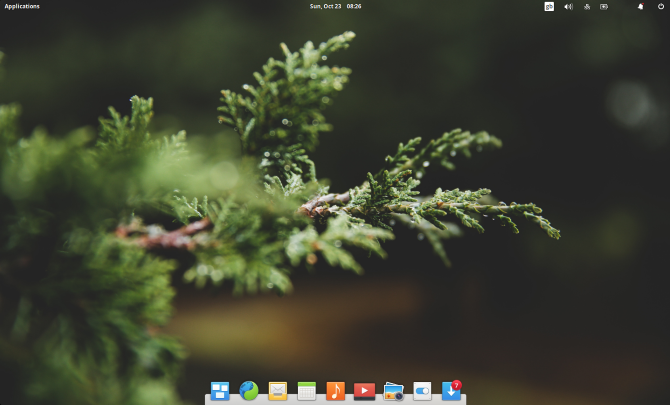
Ulike verktøy, triks og finpusse kan brukes til å tilpasse Linux-skrivebordet ditt. Du vil kanskje bare bytte ut noen kjente skrivebordsverktøy, eller endre temaet. Du kan til og med installere et helt nytt miljø.
Bruk disse fem metodene for å tilpasse Linux-skrivebordsmiljøet:
- Finpusse skrivebordsverktøyene
- Bytt skrivebordstema (de fleste distros-skip med mange temaer)
- Legg til nye ikoner og skrifter (det riktige valget kan ha en fantastisk effekt)
- Reskin skrivebordet ditt med Conky
- Installer et nytt skrivebordsmiljø (et ekstremt alternativ som kan passe deg)
La oss se på hvert av disse alternativene etter tur.
1. Finpusse Linux Desktop Utilities
Kom i gang med å finpusse utseendet på Linux-skrivebordet ditt ved å endre de viktigste skrivebordsverktøyene. Flere slike apper er tilgjengelige, men vi skal se på de tre vanligste: filbehandleren, vindusbehandleren og sidefeltet eller panelet.
Filbehandler
Enten du leter etter noe med et annet utseende, eller bare noe mer funksjonelt enn GNOME-filer (tidligere kjent som Nautilus), har du noen alternativer.
Konqueror, Midnight Commander eller KDE Dolphin-verktøyet er alle sterke alternativer. Hvis du imidlertid er ute etter noe så enkelt som GNOME-filer, kan du prøve Thunar eller PCManFM.
Window Manager
Å endre de faktiske vinduene i Linux-distribusjonen din er også et alternativ. Plasseringen og utseendet kan justeres med en ny vindusansvarlig. Velg mellom Compiz, Metacity, Kwin, Mutter og mange andre.
Brygge
Mens en ny vindusbehandler lar deg justere panelet, kan du også prøve en macOS-stil dock. Dette kan implementeres ved bruk av Plank (dette kommer med flere docktemaer), eller Cairo-Dock (også kjent som Glx-Dock).
Ta en titt på vår liste over Linux dock-programvare 5 Power Docks til din Linux-maskinKanskje har du byttet til Linux fra macOS; eller kanskje du bare liker ideen om en dock. Uansett hva det er, vil disse fem stasjonære dokker for Linux hjelpe deg med å forbedre produktiviteten. Les mer for flere forslag.
2. Endre skrivebordstemaet
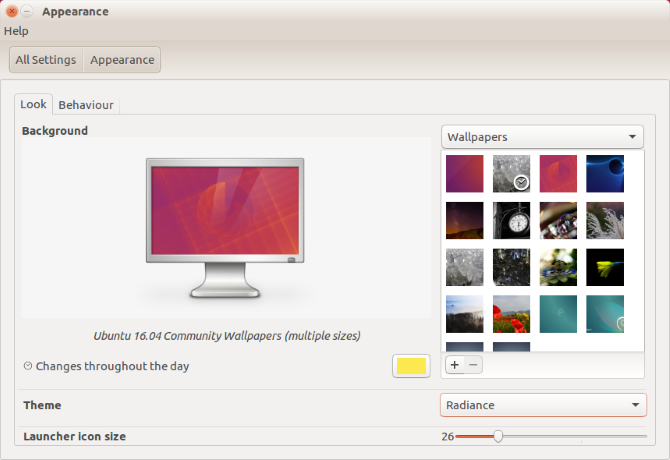
Ytterligere endringer kan gjøres på Linux-skrivebordet. Et av de innebygde alternativene er å endre skrivebordstemaet.
For eksempel kan du enkelt endre skrivebordsbakgrunnen eller bakgrunnen. I Ubuntu, bruk Utseende innstillingen for å gjøre dette. Du kan følge dette med en endring til ikoner og skrifter (se nedenfor).
Vær imidlertid oppmerksom på at hvordan du endrer skrivebordet ditt kan påvirke humøret, og som et resultat, produktiviteten. Mens et lett skrivebordstema kan gi deg oppmuntrende vibber, er mørkere temaer mer egnet for spill-PCer.
3. Installer nye ikoner og skrifter
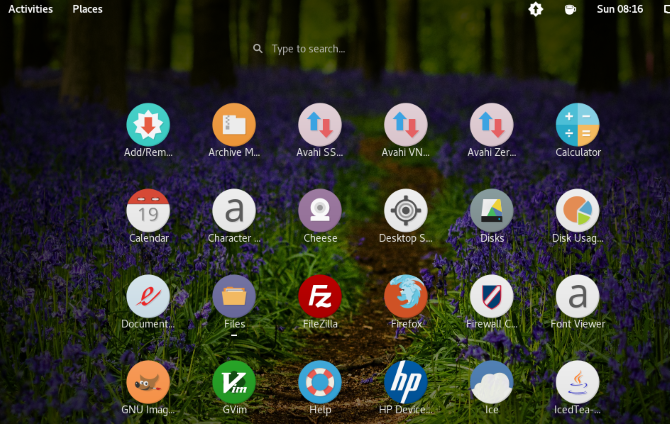
Mange erstatningsikonpakker er tilgjengelige for Linux, typisk tema for å gi et spesifikt preg. Hvis du for eksempel vil gjenskape følelsen av Android's Material Design, kan du legge inn lignende "flate" ikoner som temaet Luv ikoner.
Det kan ta litt tid å finne riktig ikonpakke. Ofte passer ikke den første ikonpakken du finner med det planlagte skrivebordstemaet ditt, til tross for at det er fantastisk isolert. Gjør det riktig, men du har et fantastisk nytt utseende på Linux-skrivebordet ditt.
Hvordan legge til nye skrifter i Linux
Hvis du endrer utseendet på PCen din, er det en god ide å bytte til en ny font. Men det fungerer ikke alltid riktig. En ny stasjonær skrift skal være tydelig, subtil og nesten ikke synlig. Fantastiske skrifter lar deg vanligvis ha et overfylt, stygt skrivebord.
Du kan finne nye skrifter online på nettsteder som fontsquirrel.com, et bibliotek med gratis og åpen kildekode. Uansett hvor du går, må du forsikre deg om at du laster ned skriftene dine til /.fonts/ katalogen, som du bør opprette i hjemmekatalogen.
Etter å ha trukket ut TTF-filen i /.fonts/-katalogen, kan du velge den nye skrifttypen ved å høyreklikke på skrivebordet. Plukke ut Endre skrivebordsbakgrunn> Skrifter og velg den nye skrifttypen i rullegardinmenyen, og klikk deretter Lukk å bekrefte.
Hvis du vil bruke en font fra din Windows PC, kan du se vår guide til bruk Microsoft-skrifter i Linux Hvordan installere Microsoft-tekstfonter i Ubuntu LinuxWindows-baserte skrifter vises ikke som standard i Linux. Dette er egentlig ikke noe problem, men hvis du vil ha bedre kompatibilitet eller akkurat som utseendet til dem, har vi dekket deg. Les mer .
4. Reskin skrivebordet ditt med Conky
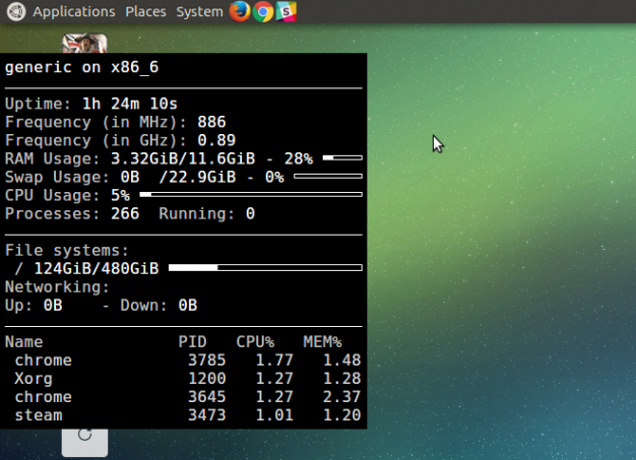
Selv om det tilsynelatende er et systemovervåkingsverktøy, støtter Conky også en rekke fantastiske temaer og widgeter. Dette lar deg gjenoppta skrivebordet ditt, og legge til fantastiske nye elementer for et virkelig personlig Linux-miljø.
Installasjonen er grei. Bare åpne en terminal og skriv inn:
sudo apt oppdatering. sudo apt install conky-allFor å kjøre Conky skriver du inn kommandoen:
SnyteskaftDette vil avsløre den vanlige, "nakne" versjonen av Conky, som du deretter kan gjeninnføre for å forhåndsvise skrivebordet. Ved å redigere ~ / .Conkyrc fil, vil du ende opp med fantastiske desktop-elementer, for eksempel denne klokken:
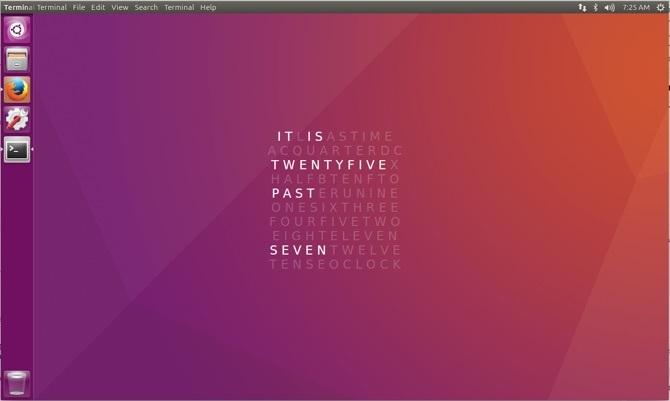
For instruksjoner, tips og ideer, sjekk guiden vår til tilpasse Linux ved hjelp av Conky Gjør Linux-systemet ditt fantastisk med ConkyHar du noen gang sett på Linux-skrivebordet ditt og tenkt: "Jeg kan definitivt gjøre dette bedre"? Et flott alternativ er Conky, i stand til å vise alt fra nye temaer til behagelig stil CPU-temperaturdata. Les mer .
5. Bytt ut skrivebordsmiljøet
Hvis Conky ikke gir deg det friske nye utseendet du trenger, er det sannsynligvis på tide å installere et nytt skrivebordsmiljø. Så mange er tilgjengelige, men du har kanskje problemer med noen; ikke alle er kompatible med hver Linux-versjon.
Løsningen er ikke så skummel som du kanskje tror. Mens det var en tid hvor bytte til et nytt skrivebordsmiljø var full av vanskeligheter, er det i disse dager mye enklere. Så lenge det er en versjon av skrivebordet for distroen din, skal du ha det bra. Merk at du må kjøre et websøk etter de spesifikke detaljene for hvert skrivebordsmiljø.
Vår liste over beste Linux-skrivebordsmiljøer De 12 beste Linux-skrivebordsmiljøeneDet kan være vanskelig å velge et Linux-skrivebordsmiljø. Her er de beste desktop-miljøene du kan vurdere. Les mer vil gi deg mange alternativer, og også vår runde av mindre kjente Linux-skrivebordsmiljøer 5 flotte Linux-skrivebordsmiljøer du ikke har hørt omDet er mange Linux-skrivebordsmiljøer der ute - inkludert noen flotte du sannsynligvis ikke har hørt om. Her er fem av favorittene våre. Les mer .
Tilpass Linux og gjør det til ditt eget
Linux er utrolig fleksibel på så mange måter. Å få skrivebordsmiljøet ditt til å se slik du vil, enten for estetiske eller produktive formål (eller en kombinasjon av de to) er enkelt og vanligvis raskt.
Trinnene ovenfor skal la deg konfigurere skrivebordet ditt slik at det ser ut som du vil. Hvis ikke, har du alternativer som du kan installere på bare noen få minutter.
Hvis du fremdeles ikke kan få skrivebordet ditt til å se slik du vil, er det kanskje på tide å prøve en helt annen versjon av Linux? Se vår liste over topp Linux-distribusjoner De beste driftsdistrosene for LinuxDe beste Linux-distrosene er vanskelig å finne. Med mindre du leser listen over de beste Linux-operativsystemene for spill, Raspberry Pi og mer. Les mer for forslag.
Christian Cawley er assisterende redaktør for sikkerhet, Linux, DIY, programmering og teknisk forklart. Han produserer også The Really Useful Podcast og har lang erfaring innen stasjonær og programvare. Christian er en bidragsyter til Linux Format-magasinet, en Raspberry Pi tinkerer, Lego-elsker og retrospill-fan.


